电脑没有wifi连接入口了 电脑无法找到wifi选项
更新时间:2024-01-20 17:48:28作者:jiang
如今电脑已经成为我们生活中必不可少的工具之一,最近我却遇到了一个令人困扰的问题——我的电脑突然失去了Wi-Fi连接入口,无法找到Wi-Fi选项。这让我感到非常困惑和焦虑。因为在现如今高速网络无处不在的时代,没有Wi-Fi连接,几乎意味着无法享受到互联网的便利和无尽的资源。接下来我将探索这个问题的原因以及可能的解决方案,希望能够找到一种解决办法,让我的电脑重新恢复Wi-Fi连接,让我能够畅游在网络的海洋中。
方法如下:
1.首先我们在电脑主页面点击左下角的开始图标,点击的时候使用鼠标右键。如下图所示。
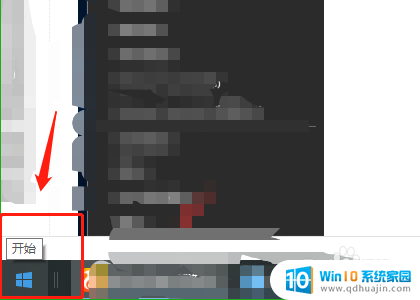
2.点击开始按钮后,我们选择“运行”按钮。然后我们在运行中输入“napa.cpl”按确定,如下图所示。
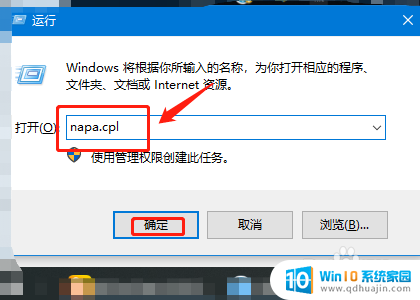
3.进入网络连接界面,右键单击wifi的无线网卡。选择启用,如果是启用状态,那么我们先右键禁用后, 再右键启用。
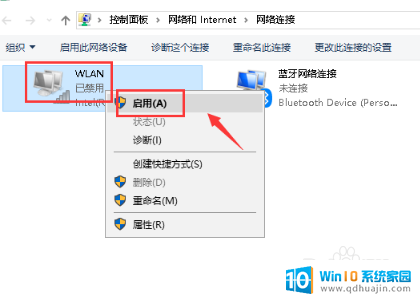
4.系统自动重启无线网卡,无线网卡重启后。我们的电脑就可以重新连接wifi了,如下图所示。
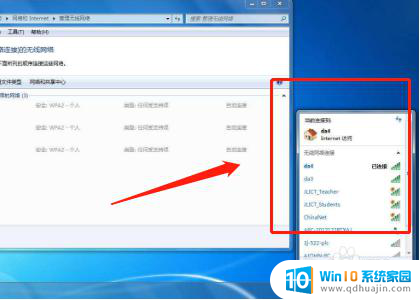
以上就是电脑没有wifi连接入口了的全部内容,如果你也遇到了这个问题,可以尝试以上方法来解决,希望对大家有所帮助。





